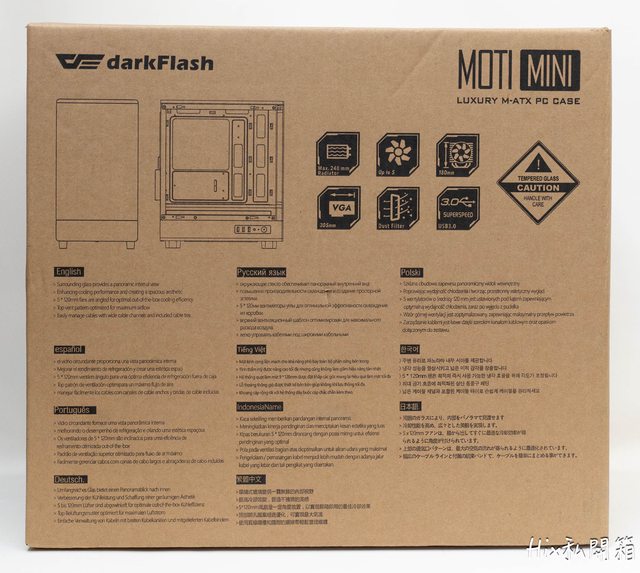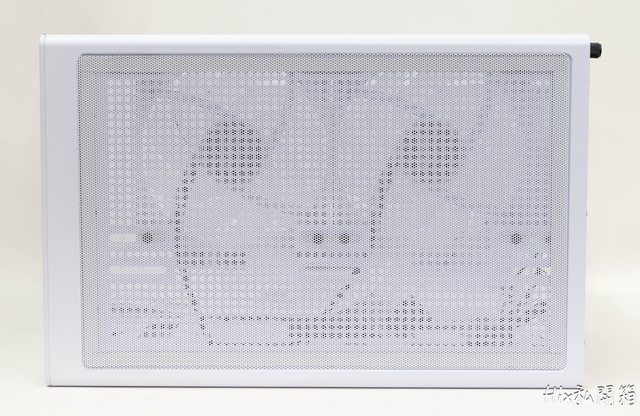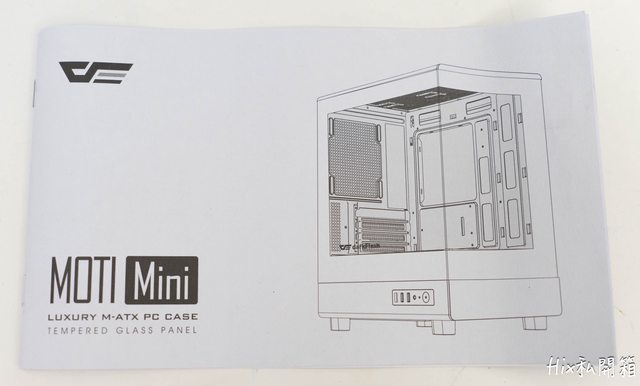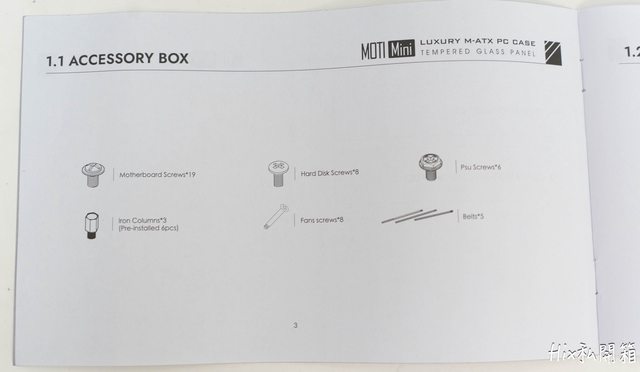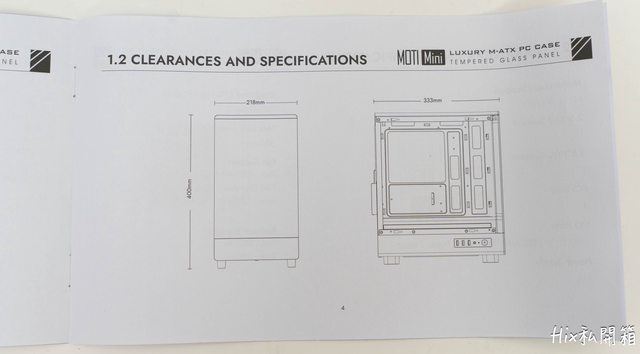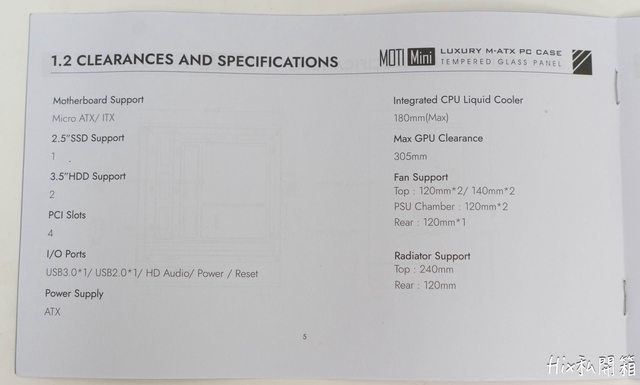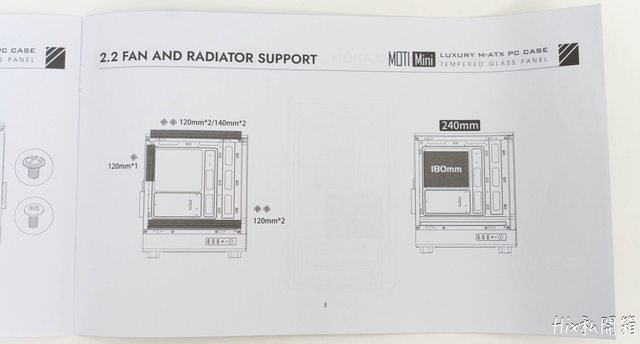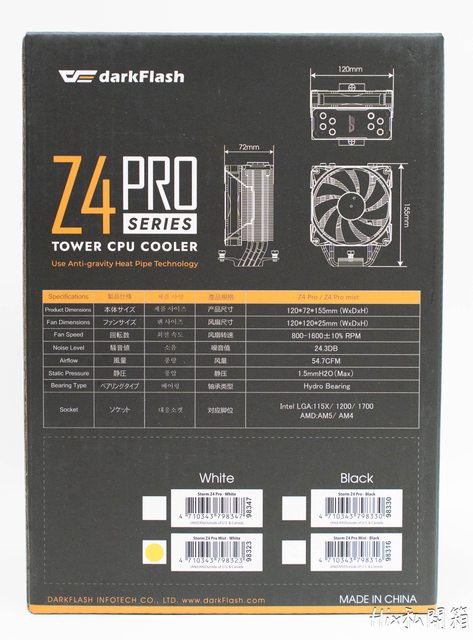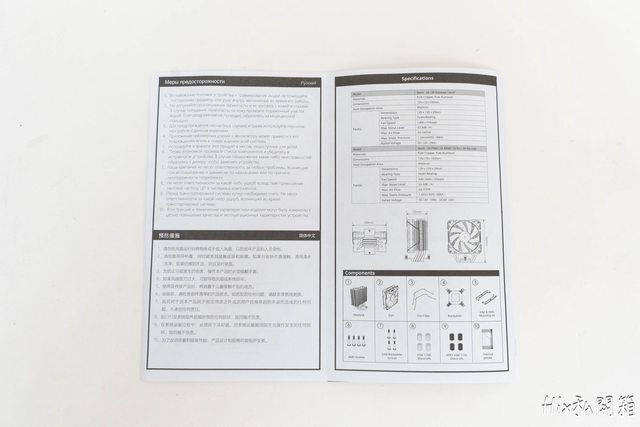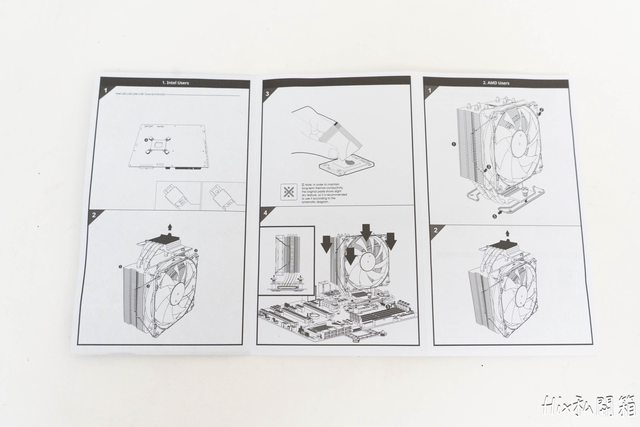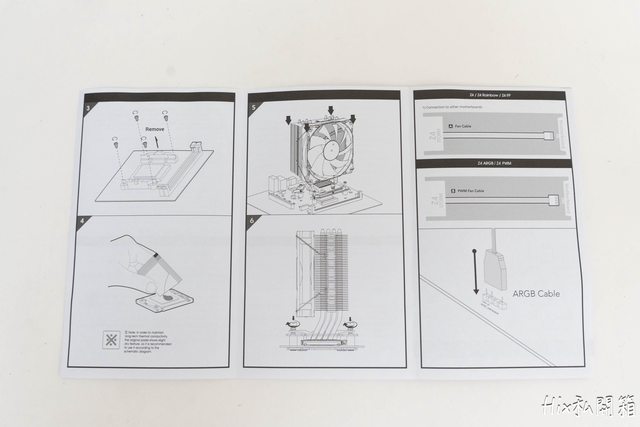作者hix020421680 (※吸喀濕※)
標題[開箱] 秋初登島去 大飛Moti mini + Z4 PRO塔散
時間2024-09-05 11:35:09
https://i.imgur.com/SoPzqm7.jpg
打給厚
前陣子大飛推出的MOTI鏡之島受到廣大DIYer的愛好
合理的配置外加親民的價格是大家喜愛的原因
然後近期也順勢推出了同系列的鏡之小島Moti Mini機殼
主打著更為緊湊且延續270度視角的特點
體積不大很適合放在桌上當擺設
外加內建5*120定光扇,價格在1000出頭算是頗有賣點的
此次開箱搭配大飛新出的塔散Z4 PRO一同作展示
Z4 PRO為單塔風冷塔散,小巧體積下號稱可以壓制200W的熱度
風扇及蓋板為ARGB可控,本身體積不大的關係又不太會對其他零組件有干涉
https://i.imgur.com/5bYvPhs.jpg
那廢話不多說就來看一下這機殼及塔散的相關SPEC吧!!
Moti Mini機殼
主板支援:ITX、mATX
塔散支援:最高180mm
水冷支援:後方120冷排,上方可支援240冷排
風扇支援:上方120*2/140*2、下方120*2、後方120*1(預裝風扇為定光,轉速可調整
600RPM或1100RPM)
顯卡支援:最高322mm
電供支援:標準ATX電供(實測約安裝15M的中型ATX電供)
硬碟支援:3.5吋*1、2.5吋*2
擴充插槽:4槽,其中三槽為一次性擋片
Z4 Pro塔散
塔散大小:120*72*155mm
支援腳位:115X、1200、1700(含未來的185X),AM4、AM5
風扇轉速:800-1600RPM
風扇噪音:24.3dBA
風扇靜壓:1.5mm H2O
解熱能力:200W TDP
<機殼外觀>
先來看看機殼的外觀及主要設計
https://i.imgur.com/SazmI3g.jpg
https://i.imgur.com/OakhBez.jpg
牛皮紙外箱外加標明一些機殼的特色,算是基本操作
https://i.imgur.com/xDNxFXc.jpg
Moti Mini以MATX機殼約30公升的體積來說算是中規中矩的表現
https://i.imgur.com/NmtwyvO.jpg
前I/O處作在機殼側邊
除了開關外還有電源指示燈、複合音源口、USB2.0、USB3.0以及RESET鍵
RESET鍵在這機殼是預設為風扇控制鈕
可在6個模式下作變更
1. 1100轉+固光燈效 4. 600轉+固光燈效
2. 1100轉+呼吸燈效 5. 600轉+呼吸燈效
3. 1100轉+關閉燈效 6. 600轉+關閉燈效
https://i.imgur.com/ktxYcpS.jpg
無A柱設計加大可視範圍算是近期海景房的基本
https://i.imgur.com/pfLJouU.jpg
這次小島機殼和MOTI不一樣的點在於小島本身無開側邊通風口
實打實的單只靠下、後及頂端做通風
所以背板無任何開口,漆面平整無不規則突起
https://i.imgur.com/EsGTLHX.jpg
塔式設計,電供下置
MATX設計所以總共4槽PCIE槽(三槽為一次性擋片)
風扇為120mm可作上下微調
https://i.imgur.com/WFYWPoY.jpg
https://i.imgur.com/EWx6uLP.jpg
頂部有磁吸防塵網
這邊也可看見已經預裝好兩顆頂端風扇了
https://i.imgur.com/3hN9sMC.jpg
底部電供位一樣有作防塵網,為一般卡扣式的
硬碟籠的固定螺絲為手擰式的(要拆下硬碟籠時這邊的螺絲也得擰下
https://i.imgur.com/fiP60FR.jpg
側板為手擰螺絲固定,但覺得若能和機殼顏色同步會更好
https://i.imgur.com/2SWmMLX.jpg
玻璃側板印有大飛的darkFlash字樣
https://i.imgur.com/aOrh9K6.jpg
內部預裝好MATX的部份銅柱
紅圈部份若是要安裝MATX機殼是得自行擰上的
https://i.imgur.com/7lRzfAf.jpg
https://i.imgur.com/SteHkQ3.jpg
頂部跟底部都預裝好各2顆風扇
底層兩顆反向扇負責進風
底端則負責排風
https://i.imgur.com/kqJih4f.jpg
後方有一顆120的正向扇
和上面介紹的頂端、底端風扇一樣均為定光可選轉速(600/1100 RPM)
https://i.imgur.com/0kak97r.jpg
和玻璃側板方一樣,背板也必須卸下手擰螺絲方可拆下
https://i.imgur.com/7FkINq3.jpg
https://i.imgur.com/yqMq7IP.jpg
https://i.imgur.com/UNstb8S.jpg
https://i.imgur.com/NdVteOS.jpg
https://i.imgur.com/rKTTlmU.jpg
https://i.imgur.com/fLrrwHR.jpg
https://i.imgur.com/PgKMESE.jpg
https://i.imgur.com/5fyJrer.jpg
說明書一覽,我想初學DIY組裝的人還是得稍微看一下比較保險
https://i.imgur.com/uT3Twz8.jpg
背板拆開後,配件都吊豬肉一樣掛在線材上方
https://i.imgur.com/GL5Uabq.jpg
配件滿簡單的,束帶+螺絲+蜂鳴器+擋片*1
https://i.imgur.com/sKBgSeG.jpg
https://i.imgur.com/0VrNGsd.jpg
https://i.imgur.com/ih74e6n.jpg
I/O接頭一覽,值得誇讚的是有做到與機殼同色
https://i.imgur.com/stIZUXA.jpg
https://i.imgur.com/6iR2tLA.jpg
內部風扇操控使用LED SW連接到RESET鈕作切換
風扇本身供電必須使用MOLEX
(吐槽一下可以改用SATA嗎?)
https://i.imgur.com/3iAOkV7.jpg
https://i.imgur.com/Qm2Uio4.jpg
若是沒有拆下硬碟籠的話大概只裝得下150mm的電供
但拆下硬碟籠後,一般大型的ATX電供也是輕輕鬆鬆
(但我想應該沒幾個會拿22cm這種超大型電供裝這小機殼吧?)
https://i.imgur.com/wi04uuX.jpg
https://i.imgur.com/3wf4yb7.jpg
硬碟籠本身可選擇要安裝3.5*1+2.5*1或是3.5*2這樣的配置
<Z4 PRO外觀>
機殼部份先暫時看到這邊
再來看一下塔散Z4 PRO的外觀吧!
https://i.imgur.com/87jbjun.jpg
https://i.imgur.com/Sb2zg9S.jpg
https://i.imgur.com/15BlCM3.jpg
塔散本身可安裝在最新AM5及1700腳位的主機板上
標明可壓制200W的TDP
不過希望下次白色的塔散外盒也一併用個白色會更吸睛
塔散白色和黑色的差別只在上面的貼紙字樣不同而已
https://i.imgur.com/f0EdYch.jpg
打開盒裝倒出所有的零件
這邊得吐槽給了一包迷你散熱膏
雖說是成本考量但我覺得給一小管的話誠意才比較夠QQ
https://i.imgur.com/cX2f24G.jpg
INTEL強化扣具部份可以選擇115X/1700
向外拉就是適用於1700腳位
https://i.imgur.com/guk2TIk.jpg
https://i.imgur.com/lapTBpj.jpg
https://i.imgur.com/CUHFhBz.jpg
風扇安裝說明書,想說的是扣具鐵絲沒有第2組可以用
這點真的比較可惜,無法另外自己裝額外的風扇
不過可能原始設計就沒有想說要上兩風扇就是了,畢竟塔體沒有作偏移
https://i.imgur.com/pHyJJ1I.jpg
塔散上已預裝好風扇
風扇轉速為800-1600RPM的九葉風扇
https://i.imgur.com/tUmL7mn.jpg
聽說總數為44片散熱鰭片的塔體
官方宣稱有特別作不割手設計
https://i.imgur.com/Ih64jaZ.jpg
總數4根的抗重力熱管
為熱管直觸設計
https://i.imgur.com/jWQgG2u.jpg
風扇為PWM調速
調色部份有5V 3pin ARGB可用,若無對應接頭也可直插SATA電源來發光
https://i.imgur.com/nxRy37E.jpg
頂端飾板也是可發光的
這邊可以看到熱管在此穿出飾板作到造型點綴的效果
https://i.imgur.com/P3VshsX.jpg
風扇拆下後沒有看到任何型號提示
<組裝體驗>
接下來就組裝一下給各位看倌作參考
本次除了機殼和塔散外使用的硬體型號如下供參
主板:ASUS ROG STRIX B760-G D4 feat.i5-12500
記憶體:芝奇皇家求婚戟
顯卡:GTX 1660S 薩克限量版
電供:ROG STRIX 850 白色搭配定製線
https://i.imgur.com/PFRoJ7Z.jpg
INTEL腳位在塔散安裝時除了強化扣具外也得上墊高套筒
https://i.imgur.com/MD5YbXF.jpg
安裝完套筒後就鎖上相對應的扣具
https://i.imgur.com/0iwu32i.jpg
無論如何,保護膜是必須撕掉的
不然半年後拆下又可以偽裝全新未使用的賣掉了(誤)
https://i.imgur.com/Wj0ORjd.jpg
鎖上塔散時建議拿根長一點的螺絲起子
例如貓頭鷹NM-SD2這種好物(非業配)
https://i.imgur.com/BTdRkim.jpg
其實機殼要是安裝itx主板好像也不會太差
本身作了兩排過線圈,靠內圈的是給itx主板用
外圈則是給mATX主板用
https://i.imgur.com/vzevOcL.jpg
因為頂端比較窄的原因
電供線建議先套在主板上再穿過過線圈會比較輕鬆
https://i.imgur.com/xMgUZGR.jpg
24P過線圈開口位置還算合理
不會過度彎折
https://i.imgur.com/WkjKkm3.jpg
顯卡安裝前必須將飾板先拆下
https://i.imgur.com/04k3DTl.jpg
用我的87整線法好不容易將線都塞好了
(請忽略那個變黃的MOLEX線材QQ)
https://i.imgur.com/MyR57YD.jpg
全部安裝好,顯卡部份其實不能用過厚的
不然會直接撞到下方風扇
https://i.imgur.com/t0llfQ7.jpg
https://i.imgur.com/jOG5dWU.jpg
蓋上玻璃側板後,小島主機就組裝完成了
<開機發光>
https://i.imgur.com/jkRybTZ.jpg
B2→99→華碩LOGO成功出現了
https://i.imgur.com/9sg2hhS.jpg
經典45度角,看了賞心悅目
https://i.imgur.com/r6aLJ04.jpg
https://i.imgur.com/SoPzqm7.jpg
分別用彩虹光跟白光看一下效果如何
因為機殼內附風扇都是彩虹定光,感覺這邊用彩虹燈效比較適合
https://i.imgur.com/AjnvuUt.jpg
紅色顯卡放在白色機殼內還滿搶眼的
(我絕對不會說是因為我沒有白色短卡才裝紅色的)
https://i.imgur.com/muyp2IL.jpg
最後將塔散以及內置風扇轉速開到最大,也才45分貝而已
<結語>
身為鏡之島Moti的後繼機種
鏡之小島的定位其實很簡單,針對入門mATX主板作設計的
它沒辦法裝得下各種重兵器零件
但對於輕度使用者,裝個240水冷、塔散、入門甜品級顯卡可是完全沒問題的
內附的風扇雖是定光扇,但會入手的族群應該都是有價位考量的人
以不到1500的價位附5把會發光的風扇也算是不錯的
而且也都安裝好,免鎖螺絲,只需自行插上MOLEX
塔散Z4 PRO定價在千元以下
雖然官方號稱可壓制200W TDP
但事實上我還是建議單純就拿來壓壓i5或R5等級的CPU就好
重點就放在它除了風扇會發光外還多了個頂飾板會發光
發光區域增加,心靈滿足度也隨之upup
以上開箱希望大家喜歡
報告完畢謝謝收看!!
--
※ 發信站: 批踢踢實業坊(pttweb.org.tw), 來自: 220.135.221.17 (臺灣)
※ 文章網址: https://pttweb.org.tw/PC_Shopping/M.1725507312.A.09C
推 Ohmy: 真迷你 114.137.133.5 09/05 11:53
推 ccaf9284: 便宜又可愛的小機殼 讚讚 118.231.152.37 09/05 12:21
推 MoonCakeO: Antec CX200M的同規競品,小體積海景搭101.136.213.220 09/05 13:05
→ MoonCakeO: 上五風扇101.136.213.220 09/05 13:05
推 oppoR20: 1000出頭跟不到1500(實為1450) 123.195.146.51 09/05 14:06
→ oppoR20: 這兩個東西差的有點多 123.195.146.51 09/05 14:06
推 asunal: 好奇3.0跟2.0成本差很多嗎 49.216.25.118 09/05 14:43
→ asunal: 為什麼還是有usb2.0 49.216.25.118 09/05 14:43
→ kop5011111: 對大飛印象最好的還是他的粉紅機殼 27.51.128.102 09/05 15:54
→ kop5011111: 只記得型號是什麼DLLM 27.51.128.102 09/05 15:54